
O Google Assistente é um software bastante inteligente que era o único ponto de venda dos telefones Pixel até ser disponibilizado para muitos smartphones Android 6.0 e anteriores no início deste ano.
Agora que um bom grupo de usuários do Android pode usar o Google Assistente, é hora de lembrar a todos as coisas incríveis que você pode fazer com ele.
É claro, presumimos que você já saiba que o Assistente pode fazer chamadas telefônicas, enviar mensagens de texto, definir alarmes e todas as outras funções úteis, porém básicas, do Google. Você realmente não esperará alguns destes!
1. Faça-o ler as notícias para você
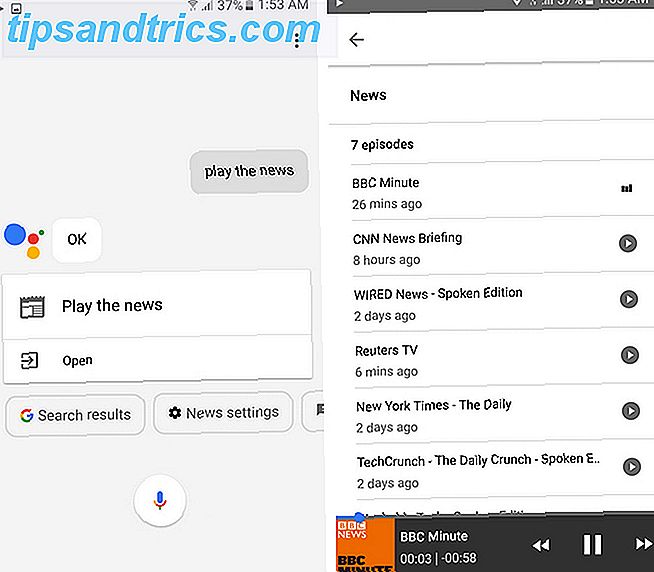
Esse é um ótimo recurso do qual você provavelmente não está ciente - o Google Assistente realmente lê notícias relacionadas a tópicos de sua preferência, de fontes de sua preferência. E essas são pessoas reais que leem as notícias, não algumas conversões de fala para texto.
Para ativar isso, primeiro você precisa abrir o Google App, abrir o menu à esquerda e ir para Configurações . No Google Assistente, clique em Configurações> Notícias . Aqui, você pode adicionar fontes de notícias (atualmente disponíveis apenas em inglês) como CNN, BBC, Reuters, WSJ, Bloomberg, TIME, etc. Há também um monte de publicações com cobertura falada de notícias de tecnologia, negócios, esportes, saúde, ciência, política, etc.
Depois de configurar isso, basta dizer "Reproduzir as notícias" no Google Assistente (que você pode chamar pressionando e mantendo pressionado o botão "Início"). Agora, todas as fontes escolhidas começarão a ser reproduzidas uma por uma. Você também pode controlar a reprodução dizendo "Próximo" para pular para a próxima publicação ou "Pausar" ou "Parar" para executar essas ações.
Você também pode reproduzir notícias de uma única fonte dizendo o nome da nova fonte diretamente. Por exemplo, tente dizer "BBC Minute" ou "CNN News Briefing" ao Google Assistente.
2. Lembretes e a lista de compras

Você provavelmente sabe que pode pedir aos assistentes digitais para “lembrar de algo” em um determinado momento. Mas você sabia que pode usar lembretes de localização para lembrar-se de coisas quando chega a um lugar específico? Apenas tente dizer: "Lembre-me de passar bons momentos com minha família quando eu chegar em casa" ao Google Assistente e, desde que você tenha definido seu local de origem, ele enviará o lembrete sempre que você estiver lá. Você pode definir seus locais de casa e de trabalho acessando " Configurações" no Google app, depois " Configurações" no Google Assistente e, em seguida, " Informações pessoais" na parte inferior.
Além disso, você também pode fazer o Assistente do Google lembrar de coisas que não têm disparadores de hora ou de localização. Por exemplo, diga: “Lembre-se de que as chaves da casa estão com minha esposa” ou “Lembre-se de que o gás desliga se você girar o botão para a direita”. Agora, você pode simplesmente perguntar: "O que eu disse sobre o gás?" Ou "Onde estão minhas chaves?" E o Assistente mostrará as respostas relevantes.
Por último, para os momentos em que você precisa adicionar itens à sua lista de compras, basta dizer "Adicionar X à minha lista de compras".
Dizer isso adicionará esse item à Lista de compras do aplicativo Google Keep. 7 Dicas para tirar notas melhores no Google Keep para Android 7 Dicas para tomar notas melhores no Google Keep para Android Se você usar o Google Keep para Android, essas dicas farão sua experiência é muito melhor. Leia mais ou, em atualizações mais recentes, armazene-o no aplicativo Google Home. Para exibir rapidamente sua lista de compras, diga: "O que está na minha lista de compras". Infelizmente, você ainda não pode excluir itens da lista.
3. Verifique horários de voo e outras coisas

Se você já usou o Google, provavelmente já se deparou com o Knowledge Graph em algum momento - os pequenos cartões que contêm a resposta à sua consulta de pesquisa.
Por exemplo, você verá um cartão que diz “1º de junho de 1937” quando perguntar “Quando nasceu Morgan Freeman?” O assistente também é conversador, o que significa que se você perguntar “Qual foi o primeiro filme dele? estamos falando de Morgan Freeman.
E o Assistente do Google, assim como o Google Now, lê esses cartões para você para uma experiência viva-voz. Então você pode perguntar coisas como "Onde está o UA 48 agora?" Para saber o status do vôo daquele avião da United Airlines. Naturalmente, você pode perguntar sobre qualquer coisa que você geralmente faça ao Google e tenha informações relevantes lidas para você.
4. Realize todos os tipos de conversões

Assim como a pesquisa na web do Google, você também pode usar o Assistente para converter uma unidade em outra. Pergunte: “Quantos quilômetros são 10 metros?” Ou “Quantos dólares americanos são 6.000 rupias indianas?” E você receberá os valores convertidos em voz alta para você. Você pode até perguntar coisas como: "Que horas serão em Los Angeles, se são 2 da manhã na Índia?", E também fará conversões de tempo.
5. Traduzir frases
Com a ajuda do Google Tradutor, o Assistente pode falar frases inteiras que você pede para traduzir de um idioma para outro. Por exemplo, digamos, “Como eu digo obrigado em hindi?” Ou “Como dizer olá em espanhol?” Para traduzir frases para serem exibidas na tela e ouvidas pelo seu interlocutor.
6. Obter informações de trânsito
O Assistente do Google pode tirar você de um congestionamento, literalmente. Além de navegar em algum lugar por voz, você também pode verificar as informações de tráfego de sua localização. Para fazer isso, pergunte: "Tempo para madison square?" Ou qualquer lugar relevante que você queira verificar antes de iniciar o drive.
7. Reproduzir música e vídeo

Você pode reproduzir músicas por meio de serviços de streaming como o Play Music O Best Music Player no Android: o Google Play Music é o melhor reprodutor de música do Android: o Google Play Music é um serviço de streaming de música, um player de música local e podcast player tudo amassado em um. E é ótimo. Leia mais e até vídeos do YouTube. É um pouco estranho que você não possa configurar aplicativos de terceiros como o Spotify e o Pandora (como você pode no Google Home Google Home Resenha Google Home Resenha Google Home é um assistente pessoal inteligente e vem de uma empresa que literalmente sabe tudo O dispositivo de US $ 130 do Google responde a perguntas, controla sua casa inteligente e reproduz músicas. Se você comprar uma, leia Mais). Não parece haver uma maneira de alterar os padrões nos telefones Android por enquanto.
No entanto, dizer “Play Daft Punk”, começará a tocar a música, enquanto que “Play Daft Punk on YouTube” começará a reproduzir o vídeo. O Assistente também controlará a reprodução de músicas para você: "Aumentar o volume" ou "Reproduzir a faixa anterior". Você entendeu a ideia.
8. Alternar Configurações
Além de controlar a música, há outras alternâncias que você pode controlar perguntando ao Assistente. Diga "Ligar a lanterna" ou "Desligar o Bluetooth" e ver isso acontecer. A seção O que eu posso fazer nas configurações também sugere coisas como tirar uma selfie, mas quando eu disse ao Assistente para "tirar uma selfie" no meu Galaxy S6, ele apenas abriu o aplicativo da câmera - assim sua milhagem pode variar.
9. Controle lâmpadas inteligentes e outros dispositivos IoT

O Assistente do Google funciona com todos os tipos de dispositivos da Internet das coisas (IoT) 5 Dispositivos domésticos inteligentes fáceis de configurar para os primeiros temporizadores 5 Dispositivos domésticos inteligentes fáceis de configurar para os primeiros temporizadores A automação residencial inteligente é impressionante na teoria, mas muito As pessoas hesitam em testá-lo porque a curva de aprendizado parece difícil. Se isso descreve você: é mais fácil do que você pensa! Leia mais - de lâmpadas inteligentes Philips Hue ou LIFX, a termostatos Nest, a tomadas inteligentes Belkin WeMo, a produtos Honeywell e Samsung SmartThings e muito mais. Se você possui um desses (ou está animado com a perspectiva de possuir um), é possível configurar o Google Assistente para trabalhar com eles.
Dizendo: "Desligue as luzes do quarto", vai desligar isso. Para emparelhar esses dispositivos inteligentes com o seu Assistente do Google, acesse Configurações no aplicativo do Google, clique em Configurações, no Assistente do Google, e clique em Controle da página inicial .
E você pode ser organizado sobre isso também - além de adicionar esses dispositivos, você pode criar "salas" nas configurações que contêm esses dispositivos. Dessa forma, você pode simplesmente dizer "Apague todas as luzes do quarto" para desligar todas as lâmpadas inteligentes de uma só vez.
10. Encontre coisas em aplicativos

Por último, mas definitivamente não menos importante, se você estiver usando outros serviços do Google, como o Google Fotos 12 Recursos incríveis do Google Fotos que você não conhecia 12 Recursos incríveis do Google Fotos que você não sabia sobre o Google Fotos é um serviço bem conhecido, mas contém muitos pequenos truques. Aqui estão 12 ótimos recursos de Fotos que você pode ter perdido. Leia mais, o Assistente pode ajudá-lo a encontrar exatamente o que você está procurando. Mas você tem que ter cuidado com o que você está pedindo!
Por exemplo, dizer "Mostre-me fotos de meus cachorros" mostra fotos de cachorros armazenados em minhas fotos do Google. Eu poderia até mesmo ajustar a consulta, dizendo: "Mostre-me minhas fotos dos meus cães de 2014." Dizendo: "Mostre-me minhas fotos de carros", mostrou-me minhas fotos que tinham carros neles.
Mas eu tive que dizer explicitamente: "Mostre-me minhas fotos de ..." ou "Mostre-me fotos do meu ..." porque se você soltar a palavra minha de qualquer uma dessas frases, acabará vendo resultados de pesquisa da Imagem do Google os da sua biblioteca.
Por fim, você também pode pesquisar em suas mensagens perguntando “Mostre-me e-mails de tal e tal” ou perguntando “Tenho mensagens de texto de Prashant?” Para mensagens de texto. Ao dirigir, o Assistente também lerá suas mensagens SMS se você disser “Leia minhas mensagens”. É uma pena, porém, que ele não consiga ler conversas de aplicativos de mensagens instantâneas como WhatsApp ou Telegram… ainda.
Como você usa o Google Assistant?
Se você leu até aqui, provavelmente está tão animado para usar seu telefone Android via voz quanto eu. Você deve se lembrar que, com o tempo, o Google deve adicionar mais funcionalidades ao seu software Assistant, especialmente agora que muito mais pessoas têm acesso a ele.



